Come tagliare un video in Photoshop: impara a farlo con 3 semplici passaggi
Oggi sono disponibili diversi programmi di editing video, uno dei quali è Adobe Photoshop. Photoshop è un'applicazione di fotoritocco e progettazione grafica. Questo programma ha un set completo di strumenti di modifica delle immagini e crea elementi visivi complessi. Photoshop si è affermato come lo standard industriale per molti tipi di creatività grazie alla sua versatilità. È anche uno dei software che i principianti imparano a usare. Viene anche utilizzato per rimuovere i segmenti indesiderati dai video clip. Impara come tagliare un video in Photoshop in questo tutorial.
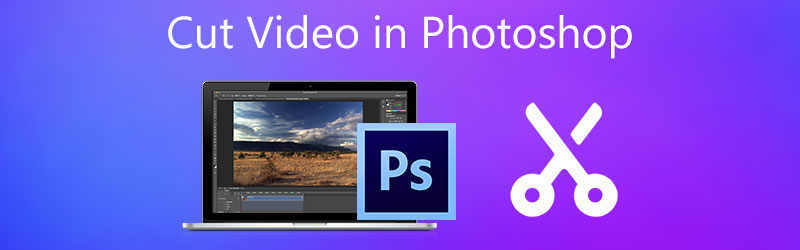
- Parte 1. Come tagliare video in Photoshop
- Parte 2. Le migliori alternative a Photoshop
- Parte 3. Grafico di confronto
- Parte 4. Domande frequenti sul taglio di un video in Photoshop
Parte 1. Come tagliare video in Photoshop
Poiché Adobe Photoshop è un po' complicato durante la navigazione tra i suoi strumenti, troverai utili queste istruzioni. Perché a questo punto ti mostreremo come tagliare un video in Photoshop.
Passo 1: Apri Photoshop sul tuo dispositivo e fai clic su File. Sul File menu, toccare il Aggiungi media, quindi scegli il video che desideri tagliare su Photoshop.
Passo 2: Una volta che il video clip è sullo schermo, inizia a trascinare la punta della freccia sul video nel punto in cui desideri che inizi e termini. Successivamente, fai clic su Forbice icona nella parte inferiore sinistra della linea temporale.
Passaggio 3: Il video clip verrà immediatamente tagliato quando tocchi il Forbice icona. Quindi, ora puoi salvare il tuo video registrato sul tuo dispositivo. Vedere? Il taglio di un video in Photoshop sarà accessibile dopo aver seguito i passaggi precedenti.
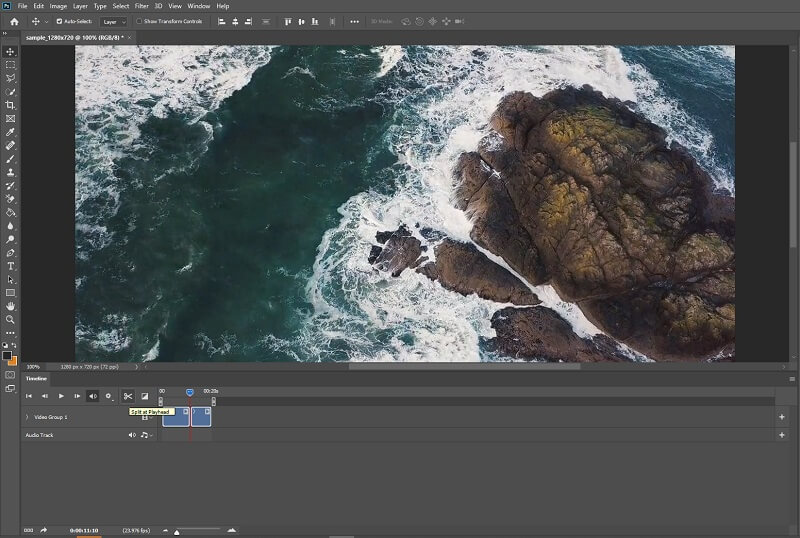
Parte 2. Le migliori alternative a Photoshop
1. Vidmore Video Converter
Il Vidmore Video Converter è il programma più eccellente e più facile da usare per tagliare i tuoi videoclip. Questo strumento ha un'interfaccia intuitiva che supporta gli utenti a modificare e modificare facilmente i file registrati, siano essi dilettanti o professionisti. Inoltre, potrai modificare qualsiasi tipo di file, inclusi video, immagini e tracce audio. Ciò che attrae gli utenti di questo programma è la sua capacità di adattarsi a qualsiasi file multimediale con cui stiano lavorando. Vidmore Video Converter è scaricabile con dispositivi Mac e Windows.
Inoltre, converte i tuoi file senza problemi poiché converte molto velocemente. Pertanto, se stai cercando uno strumento semplice che ti permetta di modificare un segmento del tuo video clip, Vidmore è la tua migliore opzione. Si prega di rivedere la seguente sequenza di attività.
Passaggio 1: scarica le alternative a Photoshop
Per scaricarlo, scegli l'appropriato Scarica pulsante dall'elenco sottostante. Successivamente, dovrai creare il programma di avvio dello strumento e attendere che inizi a funzionare in modo efficace.
Passaggio 2: carica il filmato sulla timeline
Il processo di caricamento del video registrato che desideri modificare inizierà quando premi il tasto Aggiungere i file pulsante nell'angolo superiore sinistro della dashboard. Inoltre, puoi utilizzare il simbolo Più, che apparirà al centro.
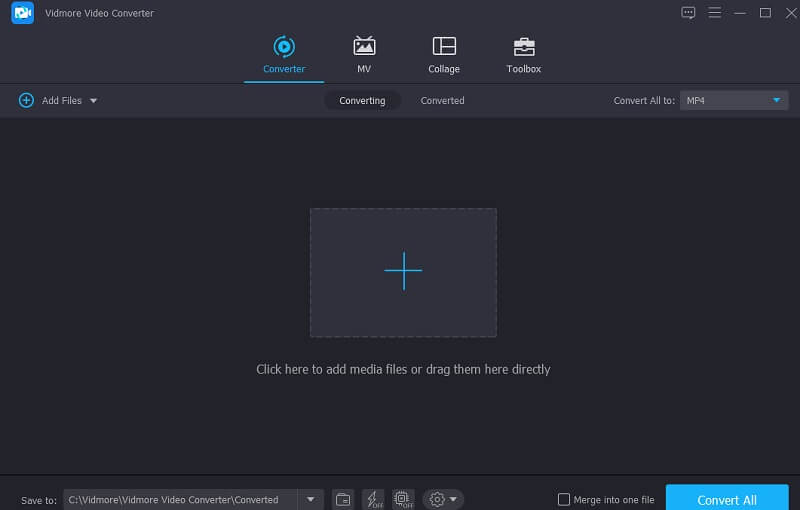
Passaggio 3: fare clic sull'icona a forbice
Per continuare a tagliare, scegli il Forbici icona situata sotto il video. Quando fai clic sul simbolo, si aprirà una nuova finestra per te, seguita da dirigere la testina di riproduzione e specificando l'ora di inizio e di fine del tuo video clip. Una volta che sei soddisfatto, premi l'icona Salva.

Passaggio 4: rendere permanenti le modifiche
Se sei soddisfatto del video che hai progettato, puoi salvarlo facendo clic su Converti tutto pulsante nella parte inferiore della Timeline.
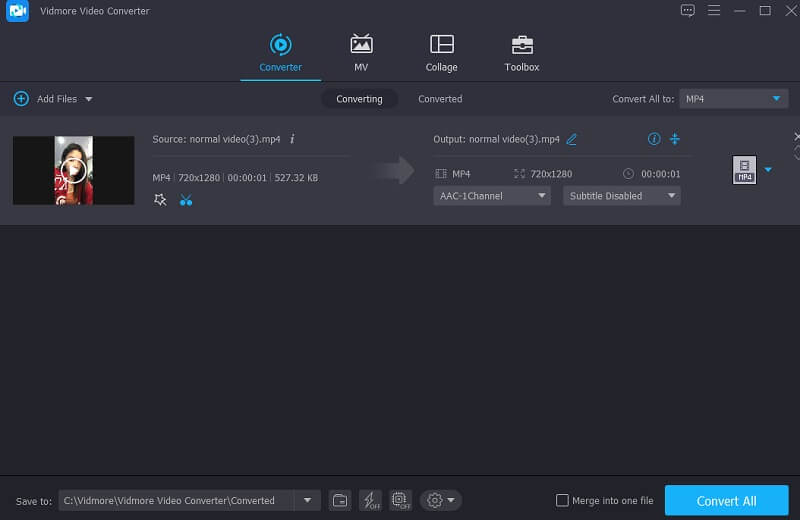
2. ClipChamp
Lo strumento di taglio online ClipChamp è una scelta eccellente se cerchi uno strumento che puoi utilizzare per tagliare online. Coloro che desiderano modificare i propri clip, in particolare quelli che non hanno alcuna conoscenza precedente di editing video, possono trovare utile ClipChamp.
Usa questa applicazione basata sul Web per combinare segmenti di musica, immagini e video in un unico progetto. Consente inoltre l'aggiunta di filtri e linguaggio per renderlo visivamente più attraente per il pubblico generale. Se vuoi imparare come tagliare il tuo video clip usando ClipChamp, puoi fare riferimento alle istruzioni seguenti.
Passo 1: Innanzitutto, devi cercare ClipChamp sul tuo motore di ricerca. Una volta nella pagina principale, fare clic su Crea video e carica il tuo videoclip. Puoi scansionare il codice sul tuo smartphone e aggiungere il tuo video su ClipChamp.
Passo 2: Dopo aver caricato il video sullo strumento online, trascinalo sulla Sequenza temporale. Quindi, posiziona la testina di riproduzione sulla parte in cui desideri tagliare il video registrato. Per tagliare quella parte, tocca il Forbice icona.
Passaggio 3: Se sei soddisfatto delle modifiche che hai creato, fai clic su Esportare pulsante nell'angolo in alto a destra dello schermo.
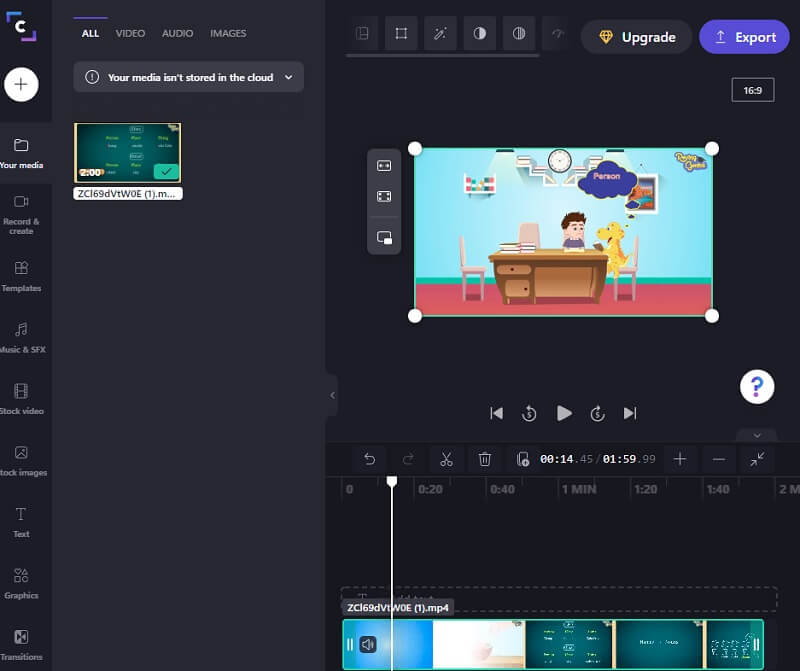
3. 123 app
Se vuoi ritagliare i tuoi video clip mentre sei online, il sito Web di 123 Apps è una buona alternativa. È uno strumento di editing video e audio basato sul Web che supporta un'ampia gamma di tipi di file. Grazie al suo design intuitivo, questo strumento può essere particolarmente utile per le persone che non conoscono l'editing video o la produzione video in generale. La modifica, il taglio, il taglio e l'unione di clip video verranno effettuati con il software in dotazione. Di conseguenza, se ti piace questo software, ecco un piccolo tour.
Passo 1: Per utilizzare questo video cutter, cerca 123 app sul tuo browser e fai clic su Taglia video nella pagina principale.
Passo 2: Dopodiché, premi il tasto Apri il file pulsante e carica il tuo video clip. Successivamente, sposta la testina di riproduzione sul lato sinistro o destro per tagliare la parte indesiderata del video clip.
Passaggio 3: Dopo aver rimosso la parte indesiderata sul tuo video, fai clic su Esportare pulsante sopra.

Ulteriori letture:
3 semplici modi per tagliare un video in Windows 10/8/7 / XP / Vista
Procedura dettagliata su come capovolgere un clip video in Final Cut Pro e con strumenti utili
Parte 3. Grafico di confronto
Se sei sfortunato, quale rifinitore video utilizzeresti per tagliare i tuoi video clip ti aiuterà di più. Ecco una tabella di confronto a cui puoi fare riferimento.
- Caratteristiche
- Compatibile su Mac e Windows
- Interfaccia amichevole
- Accetta diversi formati di file video
| Adobe Photoshop | Vidmore Video Converter | ClipChamp | 123 app |
Parte 4. Domande frequenti sul taglio di un video in Photoshop
Quali sono i vantaggi dell'utilizzo di Photoshop?
Photoshop viene solitamente utilizzato per modificare le foto, ma puoi usarlo per semplici modifiche multimediali o GIF. È compatibile con molti programmi di editing avanzati.
Qual è lo svantaggio principale di Photoshop?
Photoshop è piuttosto costoso rispetto ad altri editor video e non è possibile utilizzarlo gratuitamente.
Come ritagliare un livello video in Photoshop?
Una volta visualizzato un filmato in Photoshop, Adobe lo converte in un oggetto luminoso. Scegli il livello video, vai al pannello Immagine, scegli Dimensione immagine e regola le proporzioni. La modifica verrà quindi applicata a tutti i video.
Conclusione
Vedere! Questo post ti aiuterà sicuramente a imparare come tagliare un video in Photoshop. L'unica cosa che devi eseguire ora segue i tre passaggi forniti. Ma potresti trovarlo troppo dispendioso in termini di tempo. Puoi andare alle migliori alternative sopra: Vidmore Video Converter, ClipChamp e 123 Apps.


